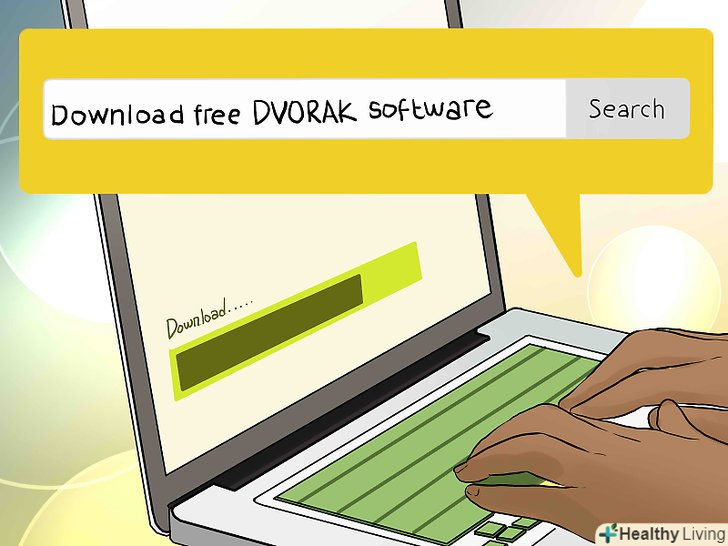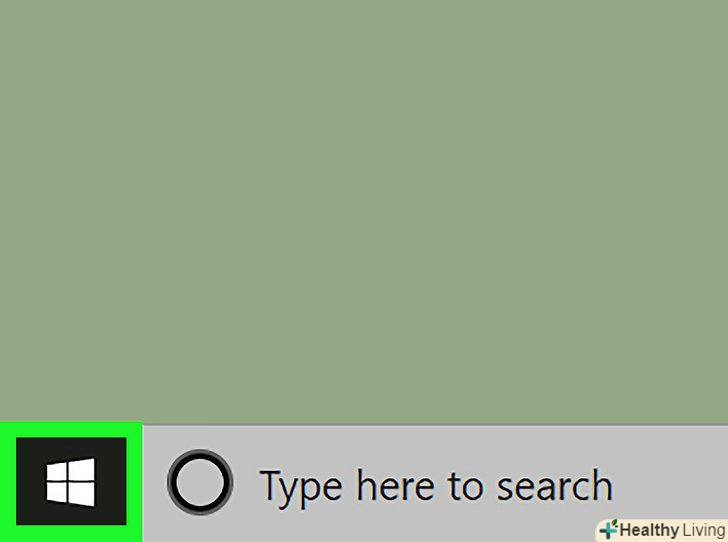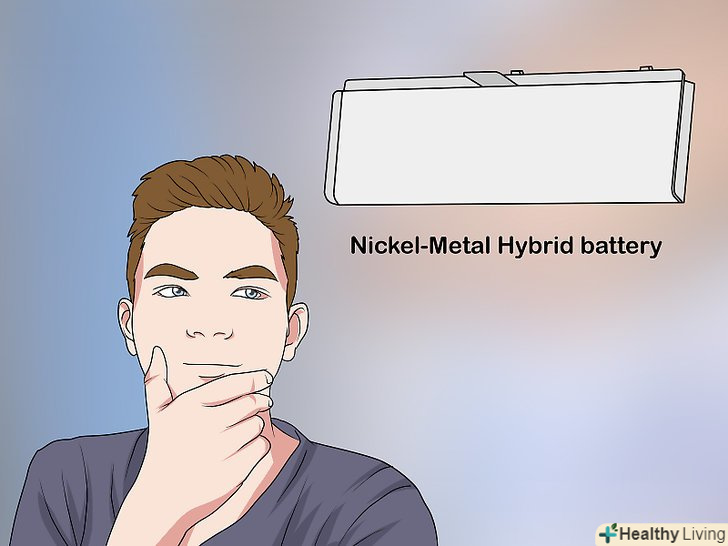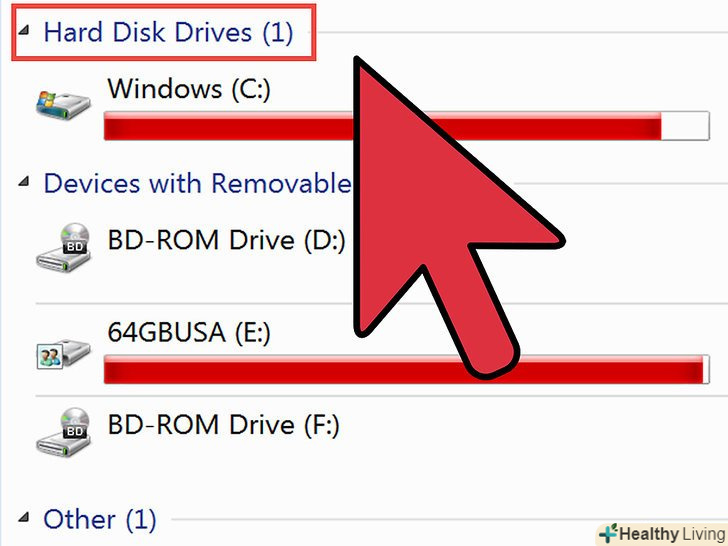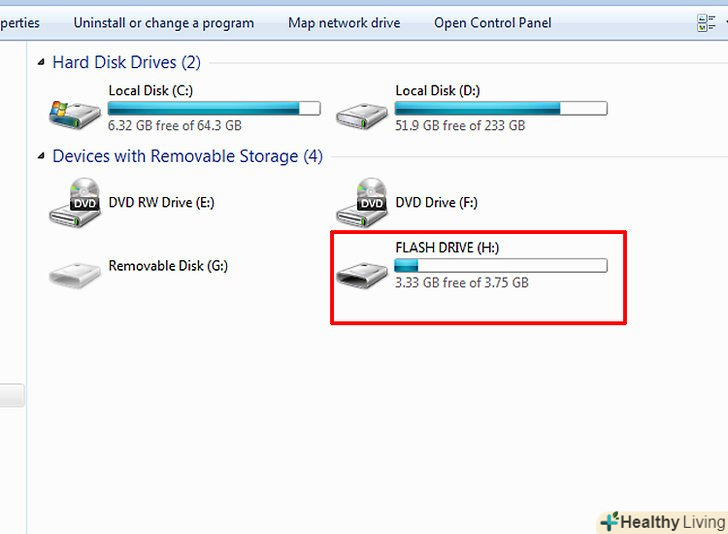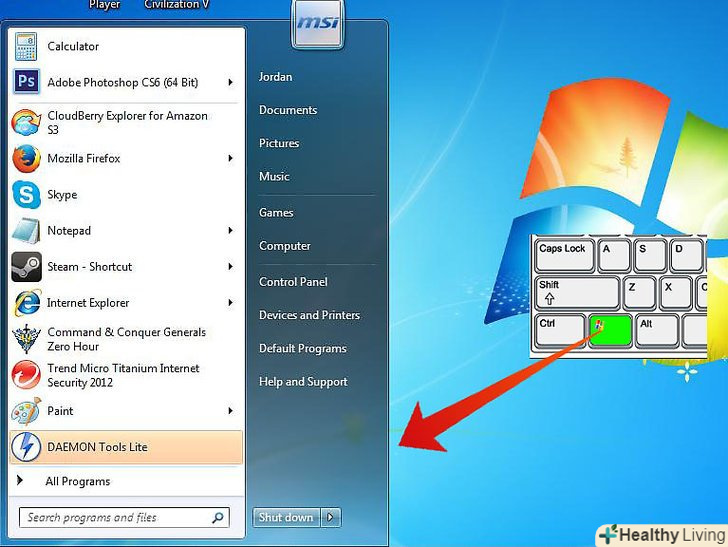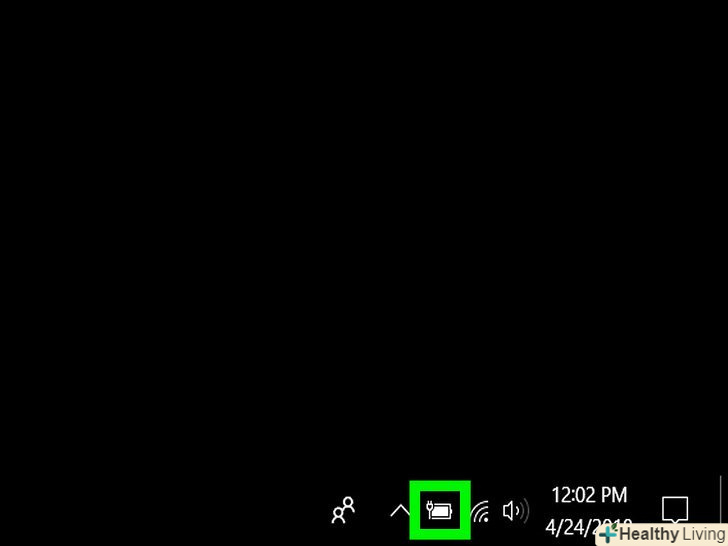Клавіатура з розкладкою Дворака була розроблена доктором Августом Двораком в 1930-х рр.для підвищення швидкості, ефективності друку і зниження стомлення пальців. Всі голосні розташовані зліва в основному ряду, а найбільш поширені приголосні розташовані праворуч. Так як найбільш вживані букви розташовуються в основному ряду, а менш поширені прямо над ними, ви можете сильно полегшити процес друкування. 70% букв цього абзацу розташовані в основному ряду розкладки Дворак, інші 15% нижче і інші 15% вище. У QWERTY лише 30% букв в основному ряду. Врахуйте, що процес переходу на розкладку Дворака займе якийсь час, особливо якщо ви раніше використовували розкладку QWERTY.
Кроки
 Вирішіть, чи є розкладка Дворака для вас правильним вибором. Приділіть час на вивчення достоїнств і недоліків розкладки:
Вирішіть, чи є розкладка Дворака для вас правильним вибором. Приділіть час на вивчення достоїнств і недоліків розкладки:- Стандартна розкладка QWERTY була розроблена для того, щоб запобігти перебої в роботі друкарської машинки, тоді як розкладка Дворака розроблена спеціально для зручності.
- Використання розкладки Дворака допоможе вам знизити ризик виникнення кистьового тунельного синдрому.
- Якщо Ви користуєтеся комп'ютером спільно з кимось ще або ви часто міняєте комп'ютер, такий перехід може виявитися серйозною проблемою. Однак, на Windows XP, наприклад, можна з легкістю переключити систему на будь-яку розкладку-так що використовуйте потрібну вам розкладку в вашому акаунті, щоб не ускладнювати роботу інших користувачів.
- Якщо ви вже змінили клавіатуру, щоб набирати текст на інших мовах, використання різних розкладок може привести вас в замішання.
- Розкладка Дворака допоможе вам друкувати точніше і швидше, ніж при використанні розкладки QWERTY, але потрібно витратити певну кількість часу, щоб розучити цю розкладку.
- Залежно від вашого операційної системи, такі поєднання клавіш, як Ctrl+C, тепер матимуть інше розташування на клавіатурі.
 Переключіть ваш комп'ютер з QWERTY на ANSI Dvorak.у багатьох системах це зробити досить просто. Пройдіть по зовнішніх посиланнях в кінці статті, щоб отримати більше інформації по вашій операційній системі.
Переключіть ваш комп'ютер з QWERTY на ANSI Dvorak.у багатьох системах це зробити досить просто. Пройдіть по зовнішніх посиланнях в кінці статті, щоб отримати більше інформації по вашій операційній системі. Радимо вам змінити позначення клавіш вашої клавіатури, купити наклейки Дворак для вашої клавіатури або придбати клавіатуру Дворака.
Радимо вам змінити позначення клавіш вашої клавіатури, купити наклейки Дворак для вашої клавіатури або придбати клавіатуру Дворака.- Краще не наклеюйте на клавіатуру інші літери. Це може допомогти Вам у процесі навчання, але краще просто навчитися методу сліпого друку. Згодом ви зможете друкувати на будь-якій клавіатурі, просто змінивши розкладку, і будете друкувати набагато швидше, якщо не будете дивитися на свої пальці.
 Навчіться методу сліпого друку.якщо ви вже розучили цей метод на розкладці QWERTY, запам'ятайте, що ті ж самі пальці повинні набирати ті ж самі букви. Просто вам потрібно натискати пальцями на інші клавіші. Основний ряд такий:
Навчіться методу сліпого друку.якщо ви вже розучили цей метод на розкладці QWERTY, запам'ятайте, що ті ж самі пальці повинні набирати ті ж самі букви. Просто вам потрібно натискати пальцями на інші клавіші. Основний ряд такий:- Dvorak: AOEU - ID - HTNS

- QWERTY: ASDF - GH - JKL;

- Dvorak: AOEU - ID - HTNS
- Скачайте безкоштовні програми для набору тексту, які допоможуть вам в освоєнні розкладки Дворака або скористайтеся онлайн-уроками.незважаючи на те, що існує величезна безліч програм, що підтримують розкладку QWERTY, лише деякі працюють з розкладкою Дворака (частина з них перерахована в розділі Посилання). Переконайтеся в тому, що ви проходите уроки в розумному темпі. Навіть якщо завдання вам здається легким, виконайте його кілька разів, щоб переконатися в тому, що ви пропрацювали кожен аспект, запропонований в уроці.
- Практикуйтеся, практикуйтеся, практикуйтеся!намагайтеся користуватися розкладкою Дворака якомога частіше, навіть якщо вас дратує низька швидкість друку. Так ви швидше освоїте нову розкладку. Краще тренуватися 15 хвилин кожен день, ніж годинами один день на тиждень.
Поради
- Онлайн-тренажери допоможуть вам швидше освоїтися. Поступово ви помітите прогрес і будете навчатися з кожним разом швидше, якщо будете робити все поступово. Як тільки ви запам'ятали розкладку Дворака, не потрібно більше обмежуватися себе вправами.
- Спочатку вам буде складно вводити паролі, щоб спростити себе завдання використовуйте в основному числа в вашому паролі. Знаки в ряду цифр залишаються на своїх місцях, так що просто натисніть SHIFT і натисніть потрібну клавішу. Латинські букви A і M розташовуються на тих же місцях в обох розкладках; вони цілком підійдуть для вашого пароля.
- Вам не потрібно купувати розкладку Дворака. Просто знайдіть стару клавіатуру і поміняйте клавіші місцями, щоб отримати розкладку Дворака. Тепер ви можете почати друкувати двома пальцями, але постарайтеся перейти на сліпий друк якомога швидше. (Тільки для деяких клавіатур-навіть якщо в деяких клавіші мають свій власний слот, все ж, у разі заміни, вони будуть працювати злегка інакше)
- У міру навчання звертайте увагу на те, скільки слів ви можете надрукувати за допомогою букв основного ряду. Пам'ятаєте уроки для розкладки QWERTY"давав; дав Влад"? Замість цього постарайтеся друкувати пропозиції!
- Якщо Ви користуєтеся гарячими клавішами при роботі на комп'ютері, наприклад, Ctrl + C, щоб копіювати, врахуйте, що букви тепер розташовані в іншому місці.
- Виконуйте завдання по набору тексту і відзначайте свій прогрес. У якийсь момент ви виявите, що ваша загальна швидкість підвищилася, і Вам стало набагато зручніше друкувати. Успішні досягнення допоможуть вам продовжувати розпочате!
- Є розкладки Дворака тільки для правої і тільки для лівої руки. Якщо ви бажаєте друкувати тільки однією рукою, спробуйте використовувати такий тип розкладки. Ви можете навчитися цьому самостійно.
- Не забудьте вивчити розташування розділових знаків, особливо, якщо вам потрібно буде писати коди. Особливі символи; : ", . &#lt; &#gt; { } [ ] / ? + - і_ розташовуються в різних місцях в розкладках QWERTY і Дворак. Навіть якщо ви ніколи не запам'ятовували їх розташування раніше, можете зробити це прямо зараз.
- Якщо ви часто використовуєте комп'ютер на роботі, краще заплануйте перейти на іншу розкладку протягом відпустки, так як швидкість друку різко впаде, що значно знизить вашу продуктивність.
- Роздрукуйте розкладку клавіатури (картинку ви можете взяти з даної статті) і покладіть лист поруч з монітором в якості нагадування.
- Коли будете друкувати, чиніть опір спокусі перейти назад на розкладку QWERTY. Постійна зміна розкладок призведе до значної втрати швидкості друку, крім того ви забудете розташування клавіш, які ви запам'ятовували.
Попередження
- Розкладка Дворака може заважати роботі деяких пристроїв. Якщо у вас є з'єднувач зі сканером штрих-коду, який з'єднує клавіатуру і комп'ютер, наприклад, сканер може працювати некоректно.
- З переходом на розкладку Дворак спочатку можуть з'явитися проблеми (хронічне розтягнення сухожиль травматичного характеру), Якщо ви спробуєте освоїти її занадто швидко; ви можете дати зайве навантаження для м'язової пам'яті ваших рук. Але незабаром все налагодиться, оскільки ви скоротите шлях друку.
- Хоча розкладка Дворака і дозволяє знизити втому пальців, в будь-якому випадку тривала друк може привести до проблем з руками, наприклад, до синдрому зап'ястного каналу.
- Так як ця розкладка не встановлюється за замовчуванням, можливо, Дворак - не найкращий варіант для тих, хто працює на різних комп'ютерах і ділить свій комп'ютер з іншими користувачами, які не використовують розкладку Дворак.
- Коли будете розучувати розкладку Дворака ,не слід друкувати більше години в день. В іншому випадку ви отримаєте зворотний ефект-швидкість друку знизиться. Це вас сильно засмутить.
- Знайте, якою розкладкою Ви користуєтеся, коли вводите пароль! В системі Windows для входу в систему потрібно використовувати розкладку QWERTY. Як тільки ви ввійдете в систему, ви перейдете на розкладку Дворак - її потрібно буде використовувати для введення пароля в разі повернення в систему. У вікні входу в систему Windows 7 ви можете перемикати розкладки клавіатури.
Що вам знадобиться
- Клавіатура
- клавіатурний тренажер
- Комп'ютер (якщо у вас немає SMITH-Corona SpeedType typewriter)
- Практика
Джерела
- Клавіатурний тренажер Stamina від TypingSoft
- Переключити ваш комп'ютер на Дворак
- стаття У Вікіпедії про розкладку Дворака, а також додаються інші статті по темі.
- Неінтерактивний урок Набір тексту з розкладкою Дворака онлайн
- ця компанія надає клавіатури Qwerty / Dvorak з апаратним перемикачем і подвійним індексуванням.
- DVAssist - це незалежна програма, яка перемикає розкладки у всій системі Windows, а не в кожній програмі окремо, як робить сам Windows. Корисна для загальнодоступних комп'ютерів.